SPSS로 기술통계를 하고 ChatGPT로 표와 분석결과를 자동으로 작성해봅시다.

목차
1. 기술통계란?
기술통계(Descriptive statistics)는 데이터의 주요 특징을 요약하고 설명하는 통계적 방법을 의미합니다. 논문이나 연구 보고서에서, 연구자는 주로 기술통계를 사용하여 샘플의 주요 특징을 독자에게 소개하며, 이를 통해 데이터에 대한 전반적인 이해를 도와줍니다.
논문을 작성하는 경우에는 평균, 표준편차, 왜도, 첨도가 포함되는게 일반적입니다.
2. SPSS 기술통계하는 법
SPSS에서 분석 → 기술통계량 → 기술통계를 클릭합니다.

분석할 변수를 오른쪽으로 이동 시킨뒤, 옵션을 클릭합니다.

옵션 중간에 있는 첨도와 왜도를 클릭하고 계속 버튼을 누릅니다.

확인버튼을 클릭합니다.
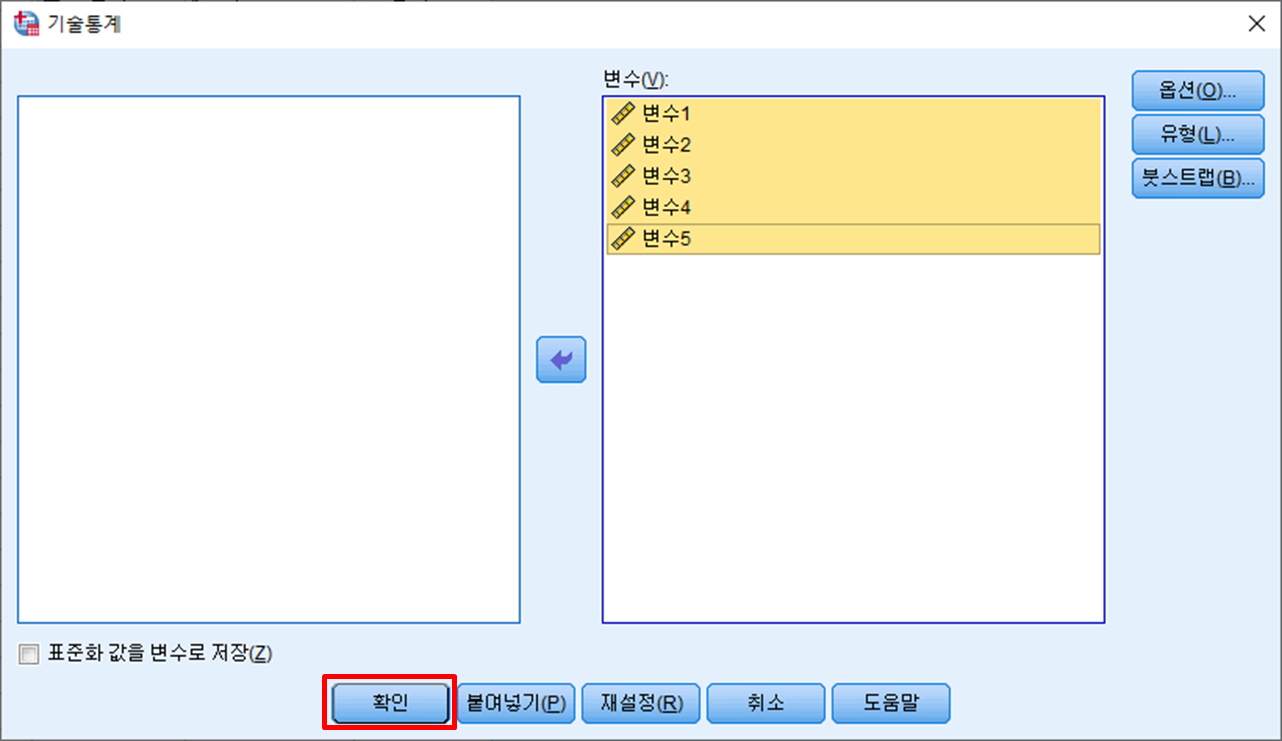
분석결과를 확인합니다.
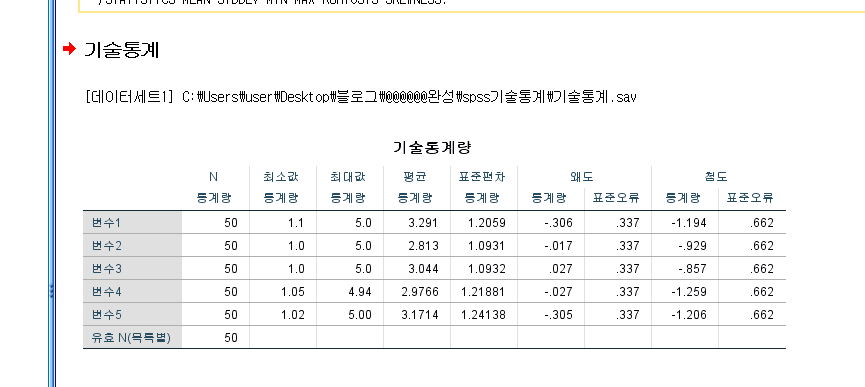
이제 모든 준비가 끝났습니다.
3. GPT로 분석결과 정리하기
먼저 챗지피티에게 내가 뭘할지를 알려줍니다.
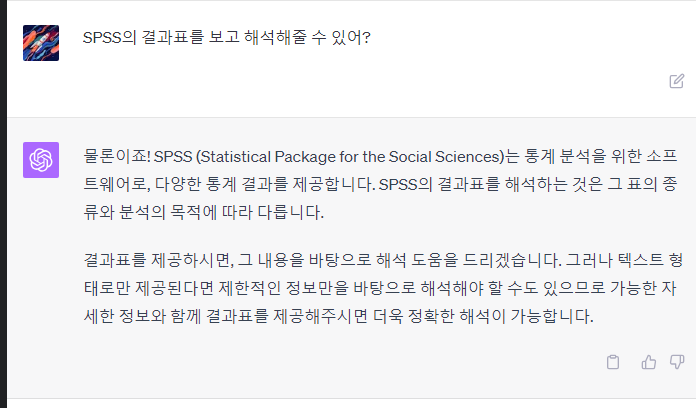
챗지피티에 분석결과를 보고서 형식으로 작성해줘라는 메시지를 입력하고 알트+앤터키를 눌러서 다음 줄로 넘어간 다음, 복사한 결과를 붙여넣기 합니다.
SPSS의 분석결과 표를 클릭하고 우클릭하면 복사할 수 있습니다.
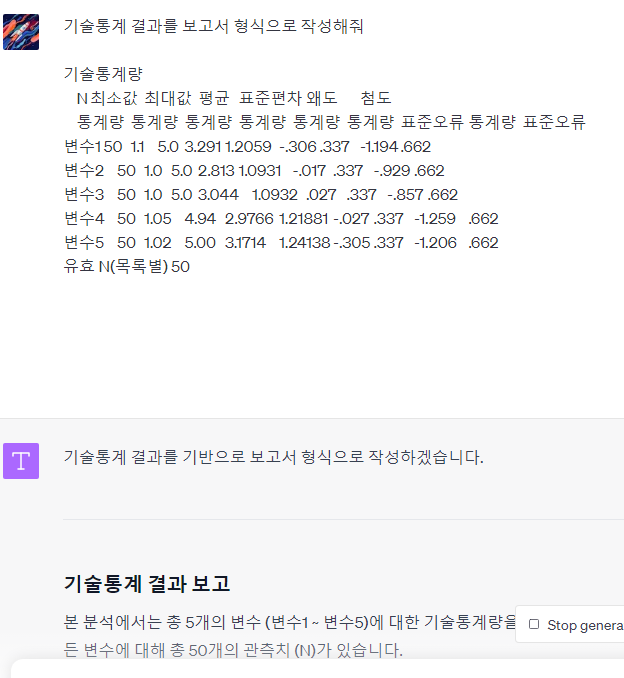
분석결과가 만족스럽지는 않습니다.
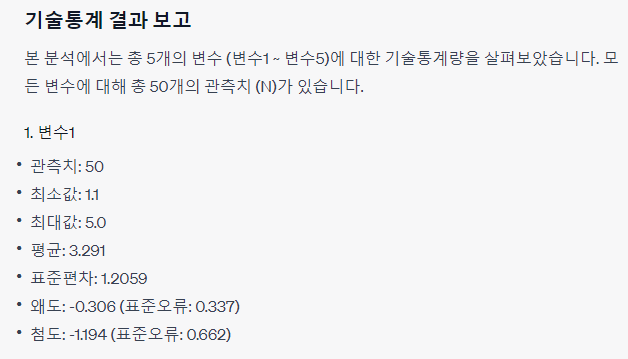
다시 정리해보라고 시킵니다.
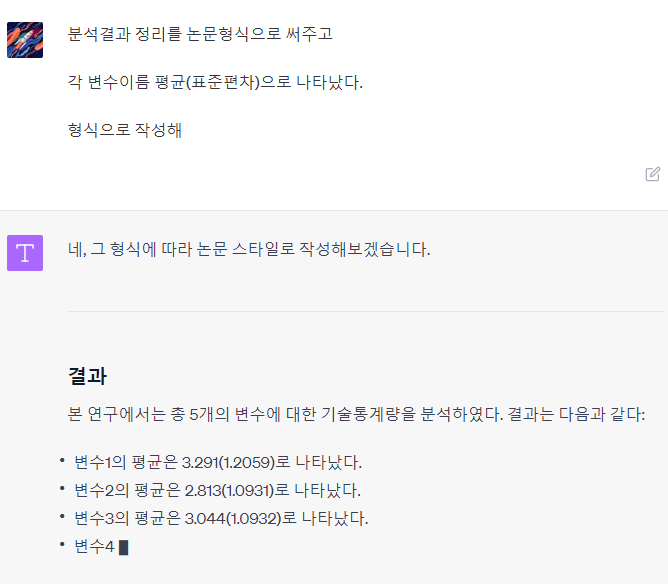
보통논문에서는 소수 2자리까지만 사용합니다.
다시 한번 정리를 시킵니다.
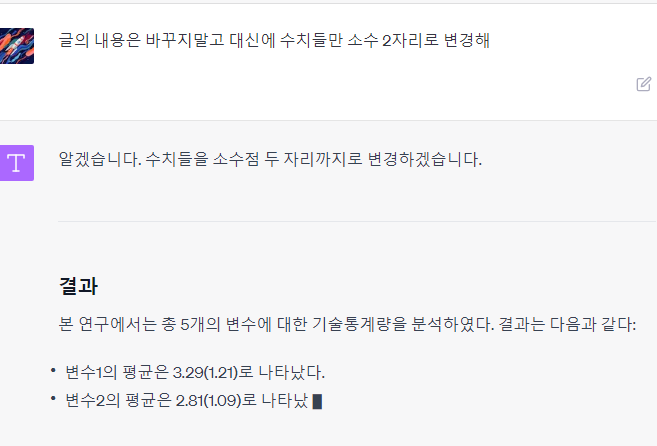
이제 표를 만들라고 시켜봅시다.
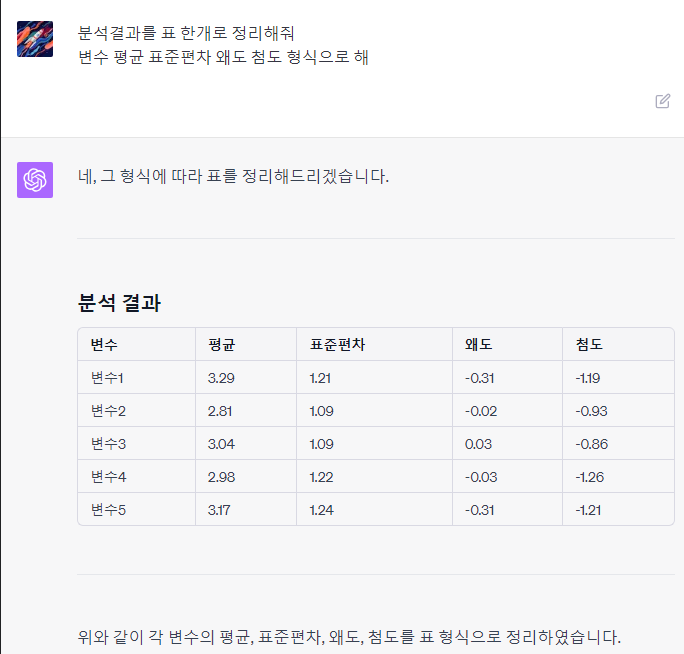
만족스럽게 되었습니다.
결과를 드래그한뒤 복사하여 문서프로그램에 붙여넣기를 합니다.
붙여넣기를 할때는 "원본 형식 유지"가 클릭되어 있는지를 확인합시다.
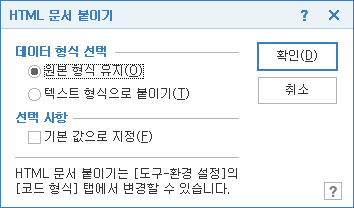
표형식으로 붙여넣기가 되었습니다.
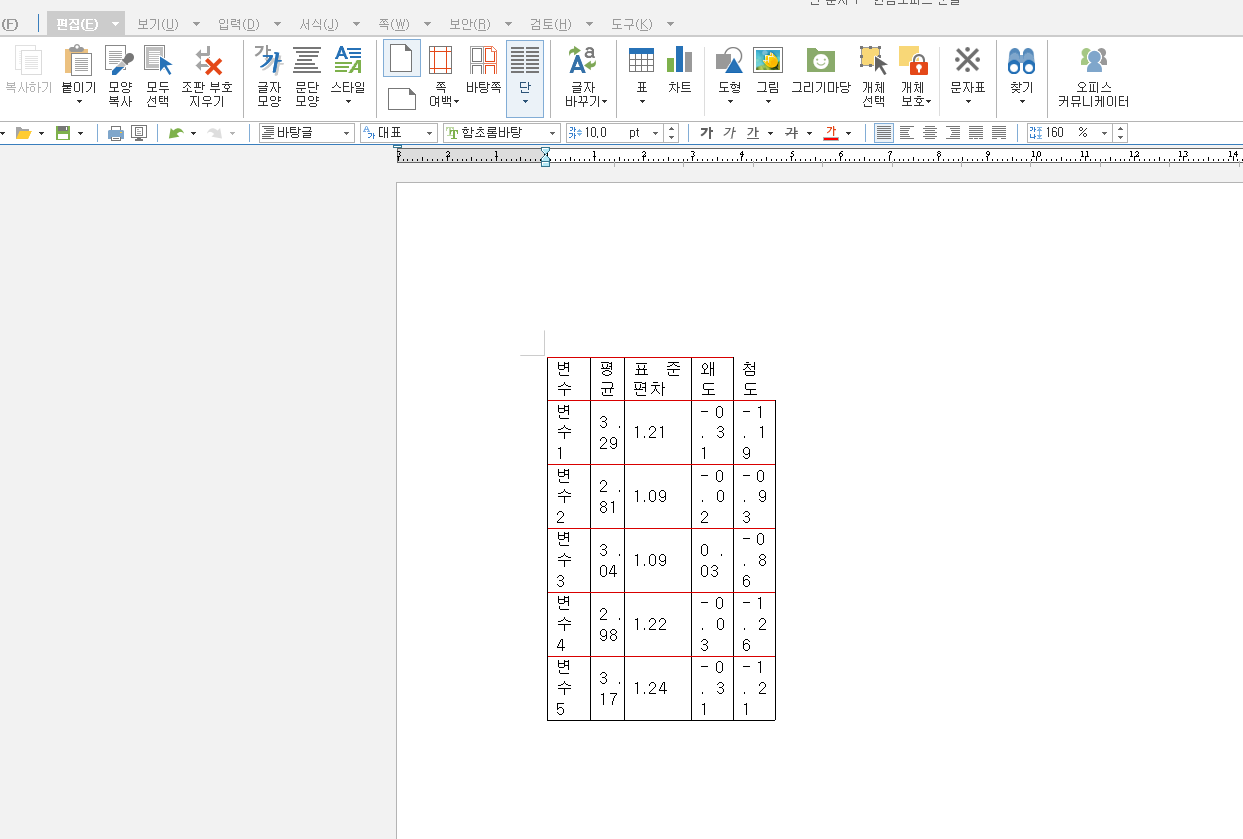
테두리와 표 크기를 정리해줍니다.
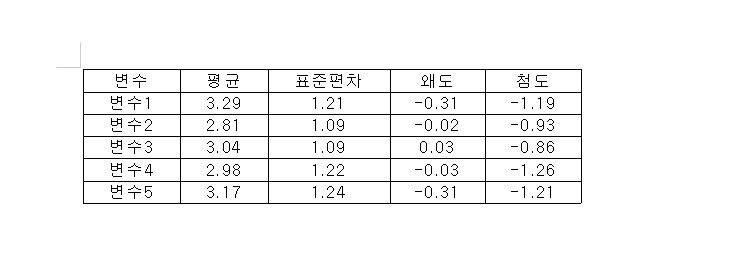
제가 입력한 프롬프트의 내용을 공유합니다.
아래 링크에서 확인할 수 있습니다.
https://chat.openai.com/share/738695fa-f20c-4a5e-ad57-1fd0ac8085cf
ChatGPT
물론이죠! SPSS (Statistical Package for the Social Sciences)는 통계 분석을 위한 소프트웨어로, 다양한 통계 결과를 제공합니다. SPSS의 결과표를 해석하는 것은 그 표의 종류와 분석의 목적에 따라 다릅니
chat.openai.com
| 아래 포스팅도 참고해 보세요! ▶ SPSS와 ChatGPT로 빈도분석 초스피드로 정리하기 ▶ SPSS로 변수 역채점 하는 방법 ▶ SPSS 변수계산과 신뢰도 쉽게하기 ▶ Process macro 설치법 ▶ 초스피드로 더미변수 생성하는 법 |
'통계 > SPSS' 카테고리의 다른 글
| ChatGPT로 SPSS Paired t-test 표만들고 결과해석하기 (0) | 2023.09.13 |
|---|---|
| ChatGPT로 SPSS t-test 결과쓰기 (0) | 2023.09.11 |
| ChatGPT로 SPSS 빈도분석 결과쓰기 (0) | 2023.09.07 |
| SPSS 역코딩 한번에 하는 법 (1) | 2023.09.06 |
| SPSS Syntax 기초 (0) | 2023.08.27 |



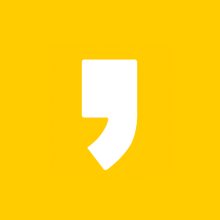




최근댓글